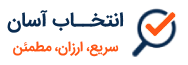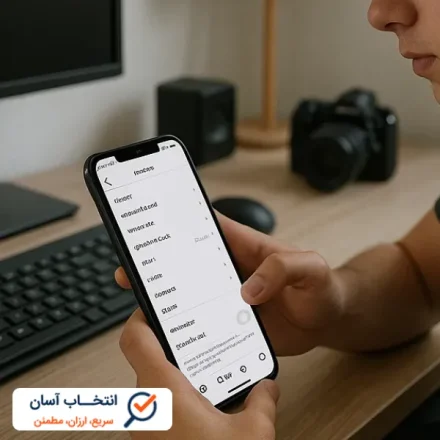انتقال عکس از آیفون به کامپیوتر به شما کمک میکند هم فضای گوشیتان را آزاد کنید، هم از عکسهای باکیفیت خود نسخه پشتیبان داشته باشید و هم راحتتر آنها را ویرایش کنید. آیفونها دوربین بسیار خوبی دارند و ثبت لحظات باکیفیت در آنها آسان است، اما محدودیت حافظه گاهی نیاز به انتقال عکسها به کامپیوتر را ضروری میکند.

در این مقاله، تمام روشهای ممکن برای انتقال عکس از آیفون به کامپیوترهای ویندوزی و مک را بررسی میکنیم.
۱. انتقال عکس از آیفون به کامپیوتر ویندوز با کابل
اگر از ویندوز استفاده میکنید، میتوانید با استفاده از کابل لایتنینگ (Lightning) آیفون را مستقیماً به کامپیوتر متصل کرده و عکسها را منتقل کنید. در این بخش، دو روش برای این کار بررسی میشود:
روش اول: استفاده از برنامه Photos در ویندوز
ویندوز دارای یک برنامه داخلی به نام Photos است که میتوانید از آن برای وارد کردن عکسها از آیفون به کامپیوتر استفاده کنید. مراحل انجام این کار به شرح زیر است:
- اتصال آیفون به کامپیوتر
- آیفون خود را با استفاده از کابل لایتنینگ به USB به کامپیوتر متصل کنید.
- اگر از کابل اورجینال استفاده کنید، سرعت انتقال دادهها بیشتر خواهد بود.
- اجازه دسترسی به کامپیوتر
- روی آیفون، یک پیغام ظاهر میشود که از شما میپرسد آیا به این کامپیوتر اعتماد دارید؟
- گزینه Trust را انتخاب کنید و رمز عبور آیفون خود را وارد کنید.
- باز کردن برنامه Photos در ویندوز
- دکمه Start را فشار داده و برنامه Photos را جستجو کرده و باز کنید.
- وارد کردن عکسها
- در بالای صفحه، روی گزینه Import کلیک کنید.
- گزینه From a connected device را انتخاب کنید.
- ویندوز شروع به اسکن آیفون میکند و عکسهای موجود را نمایش میدهد.
- انتخاب عکسها
- عکسهای موردنظر خود را انتخاب کرده و روی Import کلیک کنید.
- میتوانید گزینه Delete after import را انتخاب کنید تا بعد از انتقال، عکسها از آیفون پاک شوند.
✅ مزایا:
✔️ نیازی به نصب نرمافزار اضافی نیست.
✔️ امکان انتخاب عکسهای خاص برای انتقال وجود دارد.
❌ معایب:
❌ سرعت انتقال ممکن است کند باشد.
❌ برخی نسخههای ویندوز ممکن است آیفون را شناسایی نکنند.
روش دوم: انتقال عکسها از طریق File Explorer (بدون نیاز به نرمافزار اضافی)
اگر نمیخواهید از برنامه Photos استفاده کنید، میتوانید مستقیماً از طریق File Explorer عکسها را کپی کنید.
- اتصال آیفون به کامپیوتر
- آیفون را با کابل لایتنینگ به کامپیوتر متصل کنید.
- دسترسی به حافظه آیفون
- به This PC بروید و آیفون خود را در قسمت Devices and drives مشاهده کنید.
- روی Apple iPhone کلیک کنید.
- وارد Internal Storage شوید.
- پوشه DCIM را باز کنید.
- تمام عکسهای شما در این پوشه قرار دارند.
- انتخاب و انتقال عکسها
- عکسهای موردنظر را انتخاب کنید.
- آنها را به یک پوشه در کامپیوتر کپی کنید.
✅ مزایا:
✔️ سریع و بدون نیاز به نرمافزار است.
✔️ نیازی به اینترنت ندارد.
❌ معایب:
❌ امکان پیشنمایش عکسها قبل از انتقال وجود ندارد.
❌ ممکن است برخی عکسها در پوشه DCIM نمایش داده نشوند.
۲. انتقال عکس از آیفون به مک (macOS) با کابل
اگر از مکبوک یا iMac استفاده میکنید، روشهای مختلفی برای انتقال عکسها وجود دارد.
روش اول: استفاده از برنامه Photos در مک
- آیفون را با کابل لایتنینگ به مک متصل کنید.
- برنامه Photos را باز کنید.
- از نوار کناری، آیفون خود را انتخاب کنید.
- عکسهای موردنظر را انتخاب کرده و روی Import کلیک کنید.
✅ مزایا:
✔️ امکان دستهبندی و مدیریت عکسها در برنامه Photos وجود دارد.
روش دوم: استفاده از Finder (برای macOS Catalina و جدیدتر)
- آیفون را با کابل به مک متصل کنید.
- Finder را باز کرده و آیفون خود را در نوار کناری انتخاب کنید.
- به قسمت Photos بروید و عکسها را بکشید و در مک رها کنید.
۳. انتقال عکس از آیفون به کامپیوتر بدون کابل
اگر نمیخواهید از کابل استفاده کنید، میتوانید از روشهای بیسیم مانند iCloud، AirDrop یا Google Photos کمک بگیرید.
روش اول: استفاده از iCloud Photos
- در آیفون، به Settings > [Your Name] > iCloud > Photos بروید.
- iCloud Photos را فعال کنید.
- در کامپیوتر، وارد iCloud.com شوید.
- با اپل آیدی خود وارد شوید و به قسمت Photos بروید.
- عکسهای موردنظر را دانلود کنید.
✅ مزایا:
✔️ بدون نیاز به کابل و ساده است.
✔️ امکان دسترسی به عکسها از هر دستگاهی وجود دارد.
❌ معایب:
❌ نیاز به اینترنت دارد.
❌ فضای رایگان iCloud محدود به 5 گیگابایت است.
روش دوم: استفاده از AirDrop (فقط برای مک)
اگر از مک استفاده میکنید، AirDrop سریعترین راه برای انتقال عکسها است.
- در مک: Finder را باز کنید و AirDrop را فعال کنید.
- در آیفون: به Photos بروید و عکسها را انتخاب کنید.
- روی Share > AirDrop بزنید.
- مک را بهعنوان مقصد انتخاب کنید و انتقال انجام میشود.
✅ مزایا:
✔️ سریع و بدون نیاز به اینترنت است.
✔️ بدون کاهش کیفیت تصاویر.
❌ معایب:
❌ فقط برای دستگاههای اپل کار میکند.
روش سوم: استفاده از Google Photos یا Dropbox
اگر فضای iCloud کافی ندارید، میتوانید از سرویسهای ابری مانند Google Photos یا Dropbox استفاده کنید.
- برنامه Google Photos را روی آیفون نصب کنید.
- وارد حساب Google خود شوید.
- گزینه Backup & Sync را فعال کنید تا عکسها آپلود شوند.
- در کامپیوتر، به photos.google.com بروید و عکسها را دانلود کنید.
✅ مزایا:
✔️ فضای رایگان بیشتری نسبت به iCloud دارد.
✔️ قابلیت دسترسی از هر دستگاهی.
❌ معایب:
❌ سرعت وابسته به اینترنت است.
نتیجهگیری
برای انتقال عکس از آیفون به کامپیوتر، روشهای مختلفی وجود دارد:
- با کابل: استفاده از Photos، File Explorer یا Finder
- بدون کابل: استفاده از iCloud، AirDrop، Google Photos یا Dropbox
اگر سرعت و امنیت مهم است، از کابل استفاده کنید. اما اگر راحتی و بیسیم بودن برای شما مهم است، از iCloud یا AirDrop بهره ببرید.